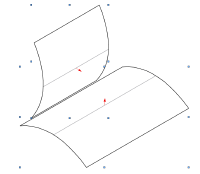
Polecenie |
Lokalizacja |
Skrót klawiszowy |
Utwórz zaokrąglenie między powierzchniami |
Modelowanie > Operacje 3D |
● Ctrl + Alt + Y (Windows) ● Cmd + Option + Y (Mac) |
Za pomocą polecenia Utwórz zaokrąglenie między powierzchniami utworzysz zaokrąglenie (powierzchnię NURBS) między dwiema zaznaczonymi powierzchniami NURBS, domyślnie przycinając powierzchnie wyjściowe.
Opcja ta znajduje zastosowanie zwłaszcza w projektowaniu konstrukcji blaszanych (m.in. karoserii samochodowych), gdy chcemy uzyskać płynne przejście między dwiema sąsiednimi powierzchniami - ze względów estetycznych lub z powodu wymogów produkcyjnych.
Aby utworzyć zaokrąglenie powierzchni w części wspólnej dwóch zaznaczonych powierzchni NURBS, wykonaj następujące kroki:
1. Zaznacz dwie powierzchnie NURBS. To, w którym miejscu utworzone zostanie zaokrąglenie, zależy od kierunku, w którym biegną powierzchnie NURBS. Zaznacz w palecie Info opcję Pokaż normalną, aby wyświetlić na rysunku normalne powierzchni.
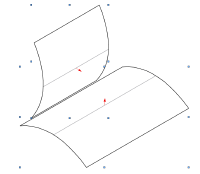
2. Zaznacz polecenie.
Na ekranie pojawi się okno dialogowe „Zaokrąglanie powierzchni NURBS”. Wprowadź Promień i zdefiniuj ustawienia przycięcia (Typ) oraz zaokrąglenia/sfazowania.
Przykładowe typy przycięcia przedstawione poniżej użyte są w połączeniu z kołowym typem zaokrąglenia/sfazowania. Natomiast w przykładach zaokrąglenia/sfazowania wykorzystano typ przycięcia Stycznie do krawędzi. Wszystkie powierzchnie wyjściowe zostały przycięte.
 Kliknij,
aby pokazać/ukryć pola.
Kliknij,
aby pokazać/ukryć pola.
Między dwoma obiektami została utworzona zaokrąglona powierzchnia NURBS.
Umiejscowienie utworzonej powierzchni zależy od przebiegu normalnych powierzchni. Jeśli odwrócisz kierunek (jednej z) normalnych za pomocą przycisku Odwróć normalną dostępnego w palecie Info, wynik tego polecenia będzie się różnił.
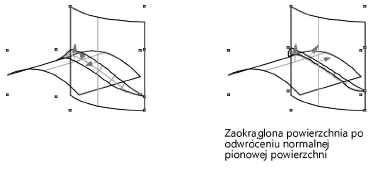
|
Kliknij tutaj, aby uzyskać dostęp do szkolenia wideo na ten temat (wymagane połączenie z Internetem). |
~~~~~~~~~~~~~~~~~~~~~~~~~